Si actualiza a una nueva versión de Windows 11, Windows dejará la carpeta Windows.old con un tamaño bastante grande.
Siempre que actualice a una nueva versión de Windows, Windows almacenará todos los registros y datos de todos los programas y configuraciones que haya instalado en una carpeta denominada » W@i@nd@o@ws.@o@ld «.
No puedes borrar la carpeta Windows.old como otras carpetas usando el Explorador de Archivos. No puede utilizar el botón «d@@e@@l@@e@@t@@e@@» para eliminar y tampoco puede hacer clic con el botón derecho en el Explorador de archivos.
Esto es para evitar el borrado accidental. Esta carpeta será útil si desea restaurar su sistema a una versión antigua de Windows porque no le gusta la nueva versión que está utilizando actualmente. También puede buscar ciertos archivos que no se copiaron correctamente a su nueva instalación de Windows, también puede excavar en la carpeta Windows.old y encontrarlos.
Windows.old puede ocupar bastante espacio en el sistema de almacenamiento, puede tener un tamaño de hasta decenas de gigabytes. Puede eliminar esta carpeta sin peligro, pero antes de hacerlo debe asegurarse de que su nueva versión de Windows funciona correctamente. Una vez que elimine esta carpeta, ya no podrá volver a la versión anterior.
¿Cómo eliminar la carpeta «W@i@nd@o@ws.@o@ld»? Aquí, Bardimin comparte un artículo para eliminar de forma segura la carpeta.
Cómo eliminar la carpeta «W@i@nd@o@ws.@o@ld
- Abrir la configuración de Windows puede utilizar el atajo de teclado ( WIN + I ).
- Navegue y seleccione » System > Storage «. A continuación, en el panel derecho, selecciónelo y haga clic en » Temporary files «.
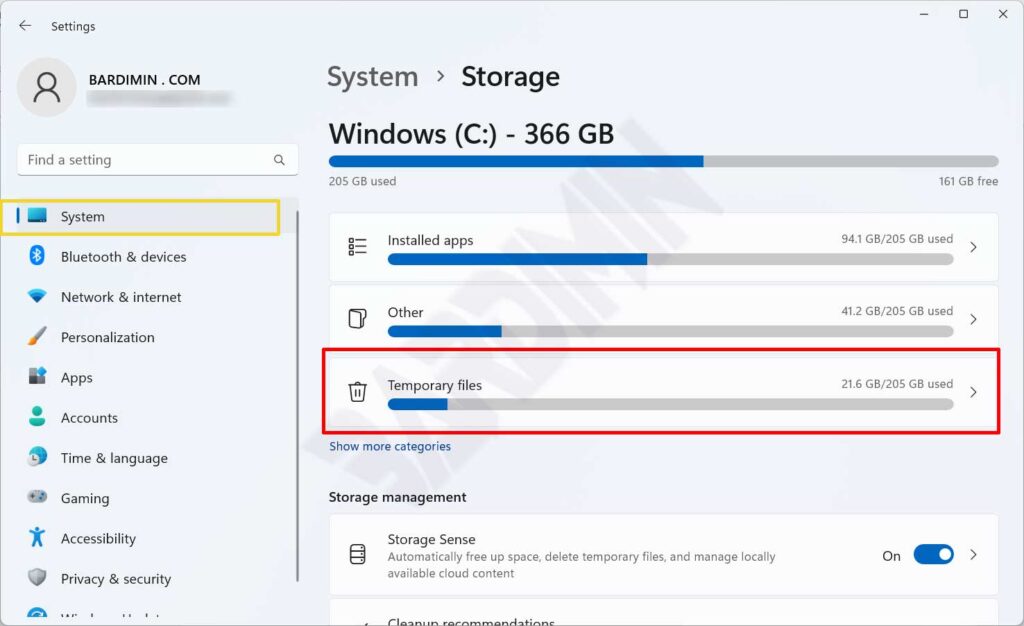
- A continuación, marque la casilla «Previous Windows Installation(es)» y haga clic en el botón «Remove files.
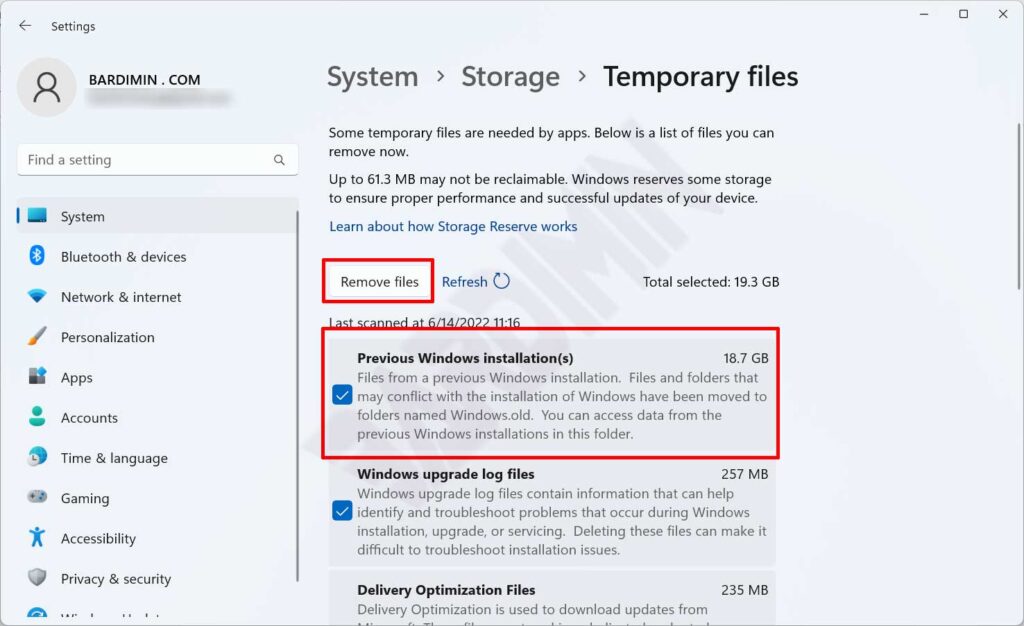
- En la ventana de confirmación, haga clic en el botón » Continue » para continuar con la eliminación.

